Hoy os vamos a enseñar a cambiar el número de teléfono en Whatsapp, ideal si hemos cambiado de número y seguimos con el mismo iPhone, ya que podremos seguir utilizando la misma aplicación.

Si hemos tenido alguna vez 2 dispositivos, a los que solemos cambiar las tarjetas, es decir que una vez utilizamos uno y otra vez utilizamos otros, habremos observado que a la hora de mandar mensajes vía Whatsapp, este los manda desde el número de teléfono que registramos primeramente en esta aplicación.
Nosotros no nos daremos cuenta, pero la persona que reciba el mensaje, será la que se de cuenta y seguramente de la voz de alarma. Esto sucede como hemos dicho, porque a la hora de cambiar de número de teléfono, no lo hemos hecho en la aplicación de Whatsapp, por lo que esta sigue configurada con el anterior número.
Pero esto tiene una fácil solución, que desde APPerlas os mostramos cómo solucionarlo, para que siempre que cambiemos de dispositivo, la app de mensajería más famosa y utilizada del mercado de las aplicaciones, esté correctamente configurada con cada número de teléfono que pongamos en nuestro iPhone.
Cómo cambiar el número de teléfono en WhatsApp:
Para realizar cualquier cambio en Whatsapp debemos acceder a la app y en este caso, tratándose de cambiar el número, no iba a ser menos. Así que accedemos a ella y nos dirigimos a los ajustes de la misma.
Dentro de los ajustes, debemos acceder a la pestaña «Cuenta», en la que se encuentran todos los datos de nuestra cuenta en esta app de mensajería (pago, número de teléfono en Whatsapp…).
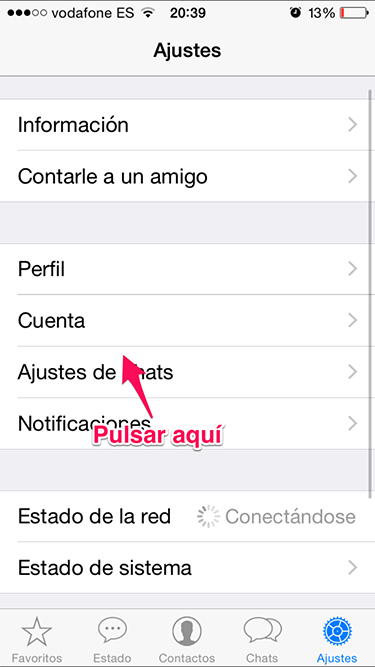
Dentro de «Cuenta», como hemos dicho nos encontraremos todos los datos relacionados a nuestra cuenta, pero en este caso nos interesa cambiar el número, por lo que pulsamos en la pestaña «Cambiar número».

Al pulsar nos explicaran en que consiste la función de cambiar el número de teléfono en Whatsapp y los pasos a seguir. Una vez hemos leído todo el contenido, pulsamos en «Siguiente», que nos aparece arriba a la derecha.

Ahora, tendremos que poner nuestro anterior número (con el que configuramos Whatsapp) y justo debajo, debemos poner el nuevo número (con el que vamos a configurar Whatsapp). Cuando ya lo tengamos, pulsamos en «Ok», que también aparece arriba a la derecha.

Recibiremos un nuevo código, como la primera vez que configuramos esta app. Tan solo debemos poner el nuevo código y ya tendremos Whatsapp configurado con el nuevo número.
De esta forma tan sencilla y simple podremos cambiar el número de teléfono para poder utilizar cualquier número, sin perder todos los grupos, conversaciones y demás, en los que estamos.
Y como siempre os decimos, si os ha resultado útil esta información, no olvidéis compartirla en vuestras redes sociales favoritas.
Apasionado del mundo Apple. Me gusta compartir y enseñar mis conocimientos en este mundo 2.0